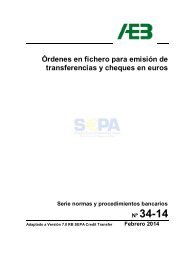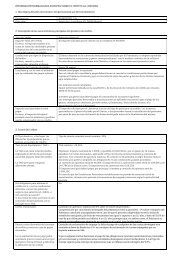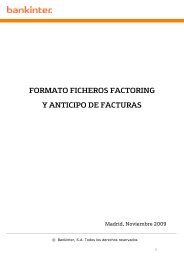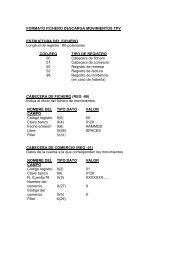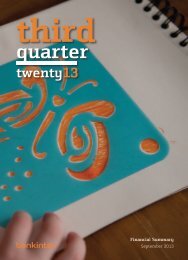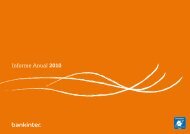Manual para dejar de pagar impuestos a mano
Manual para dejar de pagar impuestos a mano. - Bankinter
Manual para dejar de pagar impuestos a mano. - Bankinter
- No tags were found...
You also want an ePaper? Increase the reach of your titles
YUMPU automatically turns print PDFs into web optimized ePapers that Google loves.
<strong>Manual</strong> <strong>para</strong> <strong><strong>de</strong>jar</strong><br />
<strong>de</strong> <strong>pagar</strong> <strong>impuestos</strong><br />
a <strong>mano</strong>.
<strong>Manual</strong> <strong>para</strong> <strong><strong>de</strong>jar</strong> <strong>de</strong> <strong>pagar</strong> <strong>impuestos</strong> a <strong>mano</strong>.<br />
Pago <strong>de</strong> Impuestos<br />
y Obtención <strong>de</strong>l NRC.
<strong>Manual</strong> <strong>para</strong> <strong><strong>de</strong>jar</strong> <strong>de</strong> <strong>pagar</strong> <strong>impuestos</strong> a <strong>mano</strong>.<br />
Pago <strong>de</strong> Impuestos y Obtención <strong>de</strong>l NRC.<br />
El NRC (Número <strong>de</strong> Referencia Completo) no es un número fijo y<br />
por lo tanto, se asigna cada vez que se realiza una operación. El<br />
modo <strong>de</strong> obtenerlo es el siguiente:<br />
1<br />
Conéctese a empresas.bankinter.com con su usuario y contraseña.<br />
Usuario y<br />
Contraseña
<strong>Manual</strong> <strong>para</strong> <strong><strong>de</strong>jar</strong> <strong>de</strong> <strong>pagar</strong> <strong>impuestos</strong> a <strong>mano</strong>.<br />
Pago <strong>de</strong> Impuestos y Obtención <strong>de</strong>l NRC.<br />
2<br />
Pulse la solapa <strong>de</strong> "Pagos" y <strong>de</strong>spués la subsolapa <strong>de</strong> "Impuestos".<br />
Solapa ”Pagos”<br />
Subsolapa ”Impuestos”<br />
3<br />
Pulse opción "Pagar" que se encuentra en el menú<br />
vertical <strong>de</strong> la izquierda.<br />
Opción ”Pagar”
<strong>Manual</strong> <strong>para</strong> <strong><strong>de</strong>jar</strong> <strong>de</strong> <strong>pagar</strong> <strong>impuestos</strong> a <strong>mano</strong>.<br />
Pago <strong>de</strong> Impuestos y Obtención <strong>de</strong>l NRC.<br />
4<br />
Aparecerá una pantalla don<strong>de</strong> podrá elegir el mo<strong>de</strong>lo <strong>de</strong> impuesto que<br />
<strong>de</strong>see y rellenarlo con los datos que correspondan.<br />
Elegir Mo<strong>de</strong>lo<br />
Código <strong>de</strong> Administración<br />
Anagrama (solo en caso<br />
<strong>de</strong> ser Persona Física)<br />
Tipo <strong>de</strong> Recaudación<br />
(Ingreso o Devolución)<br />
Ejercicio y Periodo<br />
Y el número <strong>de</strong> cuenta en<br />
el se hará efectivo el cargo<br />
o el abono.
<strong>Manual</strong> <strong>para</strong> <strong><strong>de</strong>jar</strong> <strong>de</strong> <strong>pagar</strong> <strong>impuestos</strong> a <strong>mano</strong>.<br />
Pago <strong>de</strong> Impuestos y Obtención <strong>de</strong>l NRC.<br />
5<br />
Una vez rellenados todos los datos, pulse en "continuar" y aparecerá una<br />
pantalla <strong>para</strong> verificar que la información aportada es correcta.<br />
Botón <strong>de</strong><br />
Continuar<br />
6<br />
Entonces el sistema le pedirá una coor<strong>de</strong>nada <strong>de</strong> su tarjeta <strong>de</strong> claves<br />
<strong>para</strong> hacer efectiva la operación.<br />
Coor<strong>de</strong>nada <strong>de</strong><br />
su Tarjeta <strong>de</strong> Claves
<strong>Manual</strong> <strong>para</strong> <strong><strong>de</strong>jar</strong> <strong>de</strong> <strong>pagar</strong> <strong>impuestos</strong> a <strong>mano</strong>.<br />
Pago <strong>de</strong> Impuestos y Obtención <strong>de</strong>l NRC.<br />
7<br />
Obtendrá el NRC con el que podrá llevar a cabo la presentación.<br />
NRC
<strong>Manual</strong> <strong>para</strong> <strong><strong>de</strong>jar</strong> <strong>de</strong> <strong>pagar</strong> <strong>impuestos</strong> a <strong>mano</strong>.<br />
Presentación<br />
<strong>de</strong> Impuestos.
<strong>Manual</strong> <strong>para</strong> <strong><strong>de</strong>jar</strong> <strong>de</strong> <strong>pagar</strong> <strong>impuestos</strong> a <strong>mano</strong>.<br />
Presentación <strong>de</strong> Impuestos.<br />
Des<strong>de</strong> la web <strong>de</strong> empresas.bankinter.com, usted pue<strong>de</strong> realizar<br />
la presentación telemática <strong>de</strong> los siguientes mo<strong>de</strong>los <strong>de</strong><br />
<strong>impuestos</strong>: 110, 115, 117, 123, 124, 126, 128, 130, 131, 180,<br />
187, 190, 193, 201, 202, 300, 310, 390 y 576.<br />
1<br />
Conéctese a empresas.bankinter.com con su usuario y contraseña.<br />
Usuario y<br />
Contraseña
<strong>Manual</strong> <strong>para</strong> <strong><strong>de</strong>jar</strong> <strong>de</strong> <strong>pagar</strong> <strong>impuestos</strong> a <strong>mano</strong>.<br />
Presentación <strong>de</strong> Impuestos.<br />
2<br />
Pulse la solapa <strong>de</strong> "Pagos" y <strong>de</strong>spués la subsolapa <strong>de</strong> "Impuestos".<br />
Solapa ”Pagos”<br />
Subsolapa ”Impuestos”<br />
3<br />
Pulse opción "Presentar" que se encuentra en el menú<br />
vertical <strong>de</strong> la izquierda.<br />
Opción ”Presentar”
<strong>Manual</strong> <strong>para</strong> <strong><strong>de</strong>jar</strong> <strong>de</strong> <strong>pagar</strong> <strong>impuestos</strong> a <strong>mano</strong>.<br />
Presentación <strong>de</strong> Impuestos.<br />
4<br />
Si la presentación correspon<strong>de</strong> a un mo<strong>de</strong>lo liquidativo, es <strong>de</strong>cir, si el<br />
pago se ha realizado con anterioridad, <strong>de</strong>be introducir el NRC <strong>de</strong>l mismo.<br />
La presentación se pue<strong>de</strong> realizar <strong>de</strong> dos modos:<br />
• Rellenando un formulario (<strong>de</strong>l mismo modo que se hace en la web<br />
<strong>de</strong> la Agencia Tributaria)<br />
• Cargando un fichero que contenga la información.
<strong>Manual</strong> <strong>para</strong> <strong><strong>de</strong>jar</strong> <strong>de</strong> <strong>pagar</strong> <strong>impuestos</strong> a <strong>mano</strong>.<br />
Pago <strong>de</strong> Impuestos y Obtención <strong>de</strong>l NRC.<br />
Modo Formulario.<br />
5<br />
Seleccione en "tipo <strong>de</strong> presentación" la opción formulario, pulse<br />
"continuar" y aparecerá la información <strong>de</strong>l pago asociado al NCR que<br />
usted haya introducido, junto a todos los campos a rellenar.
<strong>Manual</strong> <strong>para</strong> <strong><strong>de</strong>jar</strong> <strong>de</strong> <strong>pagar</strong> <strong>impuestos</strong> a <strong>mano</strong>.<br />
Pago <strong>de</strong> Impuestos y Obtención <strong>de</strong>l NRC.<br />
Modo Formulario.<br />
6<br />
Una vez rellenados los campos, usted verá como quedaría su<br />
presentación. Entonces el sistema le pedirá una coor<strong>de</strong>nada <strong>de</strong> su<br />
tarjeta <strong>de</strong> claves <strong>para</strong> que la presentación sea efectiva.<br />
Una vez aceptado el otorgamiento <strong>de</strong> representación y firmada la<br />
presentación, ésta se envía a la Agencia Tributaria. Y como respuesta<br />
al envío, usted sabrá si su presentación ha sido Aceptada, Rechazada<br />
o No respondida.<br />
Y mediante el enlace "respuesta <strong>de</strong> la AEAT", usted podrá comprobar<br />
el contenido <strong>de</strong> su presentación en caso <strong>de</strong> ser Aceptada, y conocer las<br />
causas si ha sido rechazada.
<strong>Manual</strong> <strong>para</strong> <strong><strong>de</strong>jar</strong> <strong>de</strong> <strong>pagar</strong> <strong>impuestos</strong> a <strong>mano</strong>.<br />
Pago <strong>de</strong> Impuestos y Obtención <strong>de</strong>l NRC.<br />
Modo Fichero.<br />
5<br />
Seleccione en "tipo <strong>de</strong> presentación" la opción fichero. Especifique la<br />
ubicación <strong>de</strong>l mismo y pulse "continuar". A continuación se le cargará un<br />
formulario con toda la información correspondiente a la presentación<br />
extraída <strong>de</strong>l fichero. Los campos que aparecen no son editables, y se<br />
leen directamente <strong>de</strong>l fichero.
<strong>Manual</strong> <strong>para</strong> <strong><strong>de</strong>jar</strong> <strong>de</strong> <strong>pagar</strong> <strong>impuestos</strong> a <strong>mano</strong>.<br />
Pago <strong>de</strong> Impuestos y Obtención <strong>de</strong>l NRC.<br />
Modo Formulario.<br />
6<br />
Una vez rellenados los campos, usted verá como quedaría su<br />
presentación. Entonces el sistema le pedirá una coor<strong>de</strong>nada <strong>de</strong> su<br />
tarjeta <strong>de</strong> claves <strong>para</strong> que la presentación sea efectiva.<br />
Una vez aceptado el otorgamiento <strong>de</strong> representación y firmada la<br />
presentación, ésta se envía a la Agencia Tributaria. Y como respuesta<br />
al envío, usted sabrá si su presentación ha sido Aceptada, Rechazada<br />
o No respondida.<br />
Y mediante el enlace "respuesta <strong>de</strong> la AEAT", usted podrá comprobar<br />
el contenido <strong>de</strong> su presentación en caso <strong>de</strong> ser Aceptada, y conocer las<br />
causas si ha sido rechazada.
<strong>Manual</strong> <strong>para</strong> <strong><strong>de</strong>jar</strong> <strong>de</strong> <strong>pagar</strong> <strong>impuestos</strong> a <strong>mano</strong>.<br />
Consulta <strong>de</strong> pagos<br />
y presentaciones.
<strong>Manual</strong> <strong>para</strong> <strong><strong>de</strong>jar</strong> <strong>de</strong> <strong>pagar</strong> <strong>impuestos</strong> a <strong>mano</strong>.<br />
Consulta <strong>de</strong> pagos y presentaciones.<br />
Pulse en el menú vertical la opción "Consultar" y <strong>de</strong>spués, elija el tipo<br />
<strong>de</strong> consulta que <strong>de</strong>sea hacer.<br />
Pago <strong>de</strong> Tributos<br />
Presentaciones<br />
Envíos por lotes<br />
Lotes procesados<br />
Si necesita ayuda o alguna aclaración, no<br />
du<strong>de</strong> en llamar a nuestros especialistas<br />
<strong>de</strong> Bankinter empresas que le informarán<br />
encantados en el 902 365 656. A<strong>de</strong>más,<br />
podrá verles y hablar con ellos a través<br />
<strong>de</strong>l servicio <strong>de</strong> Vi<strong>de</strong>ollamada.